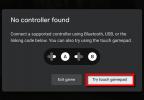تبذل شركة Apple قصارى جهدها لضمان قدرة الجميع على استخدام أجهزتهم. لمساعدة أولئك الذين ضعف في الرؤيةوالسمع والتنقل وإمكانية الوصول العامة، لديك خيارات لإنشاء أفضل تجربة ممكنة.
محتويات
- التحكم الصوتي
- الوصول الكامل للوحة المفاتيح
- التحكم بالمؤشر
- مفتاح التحكم
هنا، سوف نسير عبر المحرك الرئيسي ميزات إمكانية الوصول المتوفرة على MacOS، وكيفية تمكينها، وأساسيات كيفية استخدامها.
مقاطع الفيديو الموصى بها
معتدل
10 دقائق
كمبيوتر ماك
جهاز التكيف (اختياري)
التحكم الصوتي
مع ميزة التحكم الصوتي، يمكنك التحكم و انتقل إلى جهاز Mac الخاص بك وكذلك إملاء الأوامر لكتابة النص وتحريره.
الخطوة 1: لتشغيل التحكم الصوتي، حدد تفاحة أيقونة في شريط القائمة وفتح تفضيلات النظام.
الخطوة 2: يختار إمكانية الوصول واختيار التحكم الصوتي في قسم المحركات على اليسار.
متعلق ب
- يمكنك لعب أي لعبة تعمل بنظام Windows تقريبًا على جهاز Mac — وإليك الطريقة
- كيفية دمج ملفات PDF على نظام التشغيل Windows أو macOS أو الويب
- كيف يمكن لنظام macOS Sonoma إصلاح الأدوات - أو جعلها أسوأ
الخطوه 3: يختار تمكين التحكم الصوتي، وإذا طُلب منك ذلك، أدخل كلمة مرور MacOS الخاصة بك.
اختياريًا، يمكنك ضبط إعدادات اللغة والميكروفون والتراكب، بالإضافة إلى إظهار التلميحات وتشغيل الصوت عند التعرف على الأوامر.

الخطوة 4: ستظهر لك نافذة التحكم الصوتي الصغيرة على سطح المكتب لديك، والتي يمكنك تحريكها أينما تريد. أثناء نطقك للأوامر، سترى تقلبات الميكروفون للإشارة إلى مستوى صوتك.
يمكنك استخدام أوامر مثل فتح البريد، أو إنهاء الصور، أو التمرير لأعلى، أو إغلاق النافذة.

الخطوة 5: لعرض مجموعة الأوامر بأكملها بالإضافة إلى إنشاء الأوامر الخاصة بك، اختر الأوامر في ال إمكانية الوصول النافذة التي قمت فيها بتمكين الميزة.

الخطوة 6: لإيقاف تشغيل التحكم الصوتي، اتبع نفس الخطوات المذكورة أعلاه لإلغاء التحديد تمكين التحكم الصوتي في ال تفضيلات النظام > إمكانية الوصول قسم.
الوصول الكامل للوحة المفاتيح
باستخدام الوصول الكامل إلى لوحة المفاتيح، يمكنك التحكم في جهاز Mac الخاص بك والتنقل حول سطح المكتب والتطبيقات باستخدام مفتاحي Tab ومفاتيح الأسهم. هذا يعني أنه يمكنك إبعاد الماوس وتجاهل لوحة التتبع.
الخطوة 1: لتشغيل الوصول الكامل إلى لوحة المفاتيح، حدد تفاحة أيقونة في شريط القائمة وفتح تفضيلات النظام.
الخطوة 2: يختار إمكانية الوصول واختيار لوحة المفاتيح في قسم المحركات على اليسار.
الخطوه 3: استخدم ال ملاحة علامة التبويب للاختيار تمكين الوصول الكامل إلى لوحة المفاتيح. لاحظ قائمة ضغطات المفاتيح المفيدة المدرجة مباشرة أسفل الإعداد.
اختياريًا، يمكنك ضبط المظهر واللون والتباين باستخدام خيارات زر.

الخطوة 4: يمكنك بعد ذلك استخدام علامات التبويب الإضافية في تفضيلات نظام لوحة المفاتيح لـ المعدات و مشاهد لضبط الإعدادات لكل عنصر من هذه العناصر أثناء استخدام ميزة الوصول الكامل إلى لوحة المفاتيح.
الخطوة 5: لعرض القائمة الكاملة لضغطات المفاتيح التي يمكنك استخدامها، اختر خيارات و ال الأوامر علامة التبويب في إمكانية الوصول النافذة التي قمت فيها بتمكين الميزة.

الخطوة 6: لإيقاف تشغيل الوصول الكامل إلى لوحة المفاتيح، اتبع نفس الخطوات المذكورة أعلاه لإلغاء التحديد تمكين الوصول الكامل إلى لوحة المفاتيح في ال تفضيلات النظام > إمكانية الوصول قسم.
التحكم بالمؤشر
كبديل أو بالإضافة إلى ميزة الوصول الكامل إلى لوحة المفاتيح، يمكنك ضبط إعدادات التحكم بالمؤشر لتسهيل استخدام الماوس ولوحة التتبع.
الخطوة 1: حدد تفاحة أيقونة في شريط القائمة وفتح تفضيلات النظام.
الخطوة 2: يختار إمكانية الوصول واختيار التحكم بالمؤشر في قسم المحركات على اليسار.
الخطوه 3: على ال الماوس ولوحة التتبع علامة التبويب، قم بضبط هذه الإعدادات:
- سرعة النقر المزدوج: وقت رد الفعل للماوس أو لوحة التتبع عند النقر المزدوج.
- تأخير تحميل الربيع: توقيت إسقاط العناصر في المجلدات، بما في ذلك مدة تمرير العنصر فوق المجلد قبل فتح المجلد.
- تجاهل لوحة التتبع المدمجة: قم بتعطيل لوحة التتبع عندما يكون لديك ماوس أو لوحة تعقب لاسلكية متصلة بجهاز Mac الخاص بك.
- خيارات لوحة التتبع: اضبط سرعة التمرير، والتمرير بالقصور الذاتي أو بدونه، وقم بتمكين السحب باستخدام قفل السحب أو بدونه.
- خيارات الماوس: اضبط سرعة التمرير والتمرير بالقصور الذاتي أو بدونه.
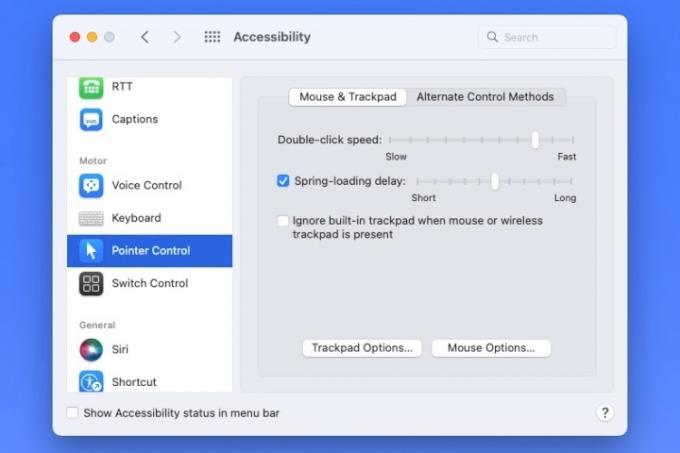
الخطوة 4: على ال طرق التحكم البديلة علامة التبويب، قم بضبط هذه الإعدادات:
- تمكين مفاتيح الماوس: التحكم في المؤشر باستخدام لوحة المفاتيح أو لوحة الأرقام.
- تمكين إجراءات المؤشر البديلة: استخدم مفتاح التبديل أو تعبيرات الوجه بدلاً من أزرار الماوس أو إجراءات المؤشر.
- تمكين مؤشر الرأس: التحكم في المؤشر باستخدام حركات الرأس عبر الوصول إلى كاميرا MacOS.
إذا قمت بتمكين واحدة أو أكثر من هذه الميزات، يمكنك تحديد خيارات إلى اليمين وتخصيص عناصر التحكم.

مفتاح التحكم
إذا كنت تمتلك جهازًا تكيفيًا يسمح لك بإدخال النص والتفاعل مع جهاز الكمبيوتر الخاص بك، فيمكنك تمكين التحكم بالتبديل على جهاز Mac. يتيح لك ذلك استخدام عناصر التحكم في اللوحة الرئيسية للتحكم في مفاتيح التبديل لتحديد العناصر وتنفيذ المهام.
الخطوة 1: لتشغيل التحكم بالتبديل، حدد تفاحة أيقونة في شريط القائمة وفتح تفضيلات النظام.
الخطوة 2: يختار إمكانية الوصول واختيار مفتاح التحكم في قسم المحركات على اليسار.
الخطوه 3: استخدم ال عام علامة التبويب للاختيار تمكين التحكم بالتبديل.
اختياريًا، يمكنك ضبط إعدادات المظهر وإخفاء اللوحة والسماح بتبديل النظام الأساسي. يمكنك أيضًا الاختيار محرر اللوحة لتخصيص لوحة التحكم بالتبديل.
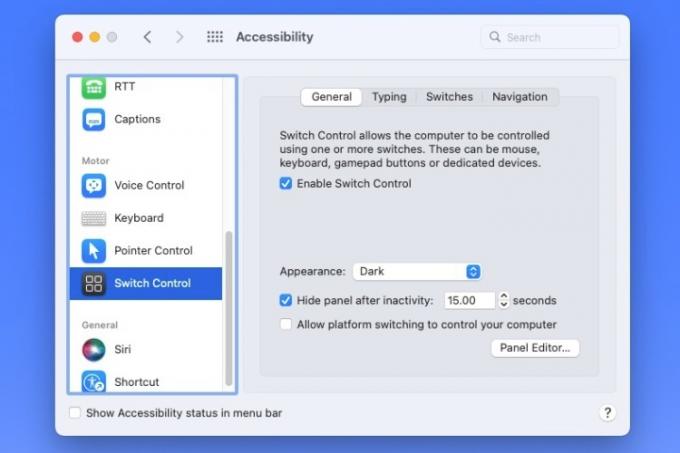
الخطوة 4: لتوصيل جهاز، انتقل إلى مفاتيح علامة التبويب، حدد علامة زائد زر، ثم اضغط على المفتاح الخاص بك. اتبع المطالبات اللاحقة لإكمال الإعداد.

الخطوة 5: يمكنك بعد ذلك استخدام علامات التبويب الإضافية في تفضيلات نظام التحكم في التبديل لـ الكتابة و ملاحة لضبط الإعدادات لكل عنصر من هذه العناصر أثناء استخدام جهاز قابل للتكيف مع التحكم بالتبديل.
الخطوة 6: لإيقاف تشغيل التحكم بالتبديل، اتبع نفس الخطوات المذكورة أعلاه لإلغاء التحديد تمكين التحكم بالتبديل ومن ثم تأكيد في تفضيلات النظام > إمكانية الوصول قسم.
إذا كنت تستطيع استخدام القليل المساعدة في التنقل في جهاز Mac الخاص بكوأداء المهام والعمل مع التطبيقات، فكر في استخدام واحدة أو أكثر من ميزات إمكانية الوصول إلى محرك MacOS هذه.
توصيات المحررين
- لقد غيرت هذه القائمة المخفية إلى الأبد طريقة استخدامي لجهاز Mac
- مراجعة الإصدار التجريبي العام من macOS Sonoma: أكثر من مجرد شاشات توقف
- أفضل عروض Prime Day MacBook: وفّر على MacBook Air وMacBook Pro
- لقد أعطت Apple للتو سببًا كبيرًا للاعبي Mac ليكونوا متحمسين
- يمكن أن تحتوي شاشة Mac التالية على هذه الميزة العبقرية الجديدة
ترقية نمط حياتكتساعد الاتجاهات الرقمية القراء على متابعة عالم التكنولوجيا سريع الخطى من خلال أحدث الأخبار ومراجعات المنتجات الممتعة والمقالات الافتتاحية الثاقبة ونظرات خاطفة فريدة من نوعها.